Smartdraw 워터마크를 제거하는 방법: 이를 수행하는 3단계
SmartDraw는 차트, 순서도, 엔지니어링 계획, 건설 매핑 등의 데이터를 만들려는 사람들을 위한 훌륭한 웹사이트입니다. 사용자가 태양 아래에 있는 모든 개체를 그릴 수 있습니다. 그러나 이 프로그램의 평가판에는 워터마크가 포함되어 있습니다.
이 기사에서는 Smartdraw에서 워터마크를 제거하는 방법 이미지에서. 다양한 도구를 살펴보고 단계별 절차를 보여드리겠습니다.
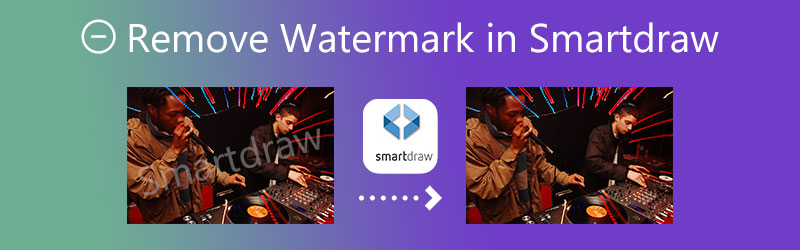

1부. Smartdraw(프리미엄)에서 워터마크를 제거하는 방법
워터마크를 제거하려면 프로그램의 정식 버전을 구입해야 합니다. 그래야만 문서가 워터마크 없이 나타납니다.
1 단계: SmartDraw를 구입하여 PC에 설치합니다. 설치가 완료되면 열기를 시작합니다.
2 단계: SmartDraw를 열면 화면 상단에 여러 옵션이 표시됩니다. 클릭 파일 그리고 찾다 열다. 창이 나타납니다. 그런 다음 폴더에서 파일을 검색하여 SmartDraw에 업로드합니다. 그러면 프로젝트에 더 이상 워터마크가 표시되지 않습니다.
3 단계 : 마지막으로 새 문서나 이미지를 워터마크 없이 PC에 저장할 수 있습니다.
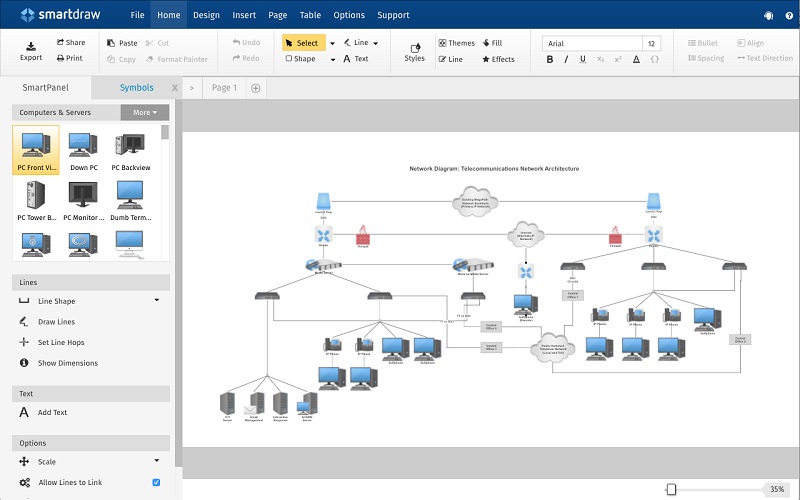
2부. 워터마크를 무료로 제거하는 방법
1. Vidmore 비디오 컨버터
소프트웨어 작업을 즐기는 사람이 아닌 경우 Smartdraw가 몇 가지 어려움을 제공한다는 것을 알 수 있습니다. 행운을 빕니다. 파일에 있는 워터마크를 제거하는 데 도움이 될 수 있는 프로그램이 있습니다. 그 후에 다음으로 알려진 다른 소프트웨어를 사용해 볼 수 있습니다. Vidmore 비디오 컨버터. 비디오에서 워터마크를 지우는 데 사용할 수 있는 가장 효과적인 대안 솔루션입니다.
그래픽 사용자 인터페이스와 함께 제공되며 편집 도구는 이해하고 활용하기 쉽습니다. 다양한 활동을 동시에 할 수 있기 때문에 Vidmore Video Converter는 편리한 올인원 샵과 같은 기능을 합니다. 이 워터마크 제거제의 기능에 대해 자세히 알아보려면 아래 나열된 사항을 참조하십시오.
◆ 사진과 동영상을 전문가 수준의 동영상으로 변환할 수 있습니다.
◆ 콜라주를 만들 수 있습니다.
◆ 100개 이상의 다양한 파일 형식과 호환되며 변환할 수 있습니다.
◆ 간단한 사용자 인터페이스는 높은 수준의 접근성에 기여합니다.
◆ 동영상의 고화질을 유지합니다.
◆ 어떤 식으로든 원본 비디오의 품질을 손상시키지 않으면서 워터마크를 제거합니다.
다음은 Vidmore Video Converter를 사용하여 변환할 때 동영상에 삽입된 워터마크를 지우려는 경우 따라야 할 심층 자습서입니다.
1 단계: 선택 무료 다운로드 Vidmore 비디오 컨버터를 다운로드하는 옵션. 그 후에 런처를 설치하고 완료 후 실행을 허용할 수 있습니다. 성공적으로 실행되면 프로그램을 계속 사용할 수 있습니다.
2 단계: Vidmore Video Converter의 사용자 인터페이스를 보면 창의 위쪽 절반에 4개의 탭이 있습니다. 다음으로 이동하여 워터마크 제거기에 액세스할 수 있습니다. 공구 상자, 검색 중 비디오 워터마크 제거, 클릭합니다.
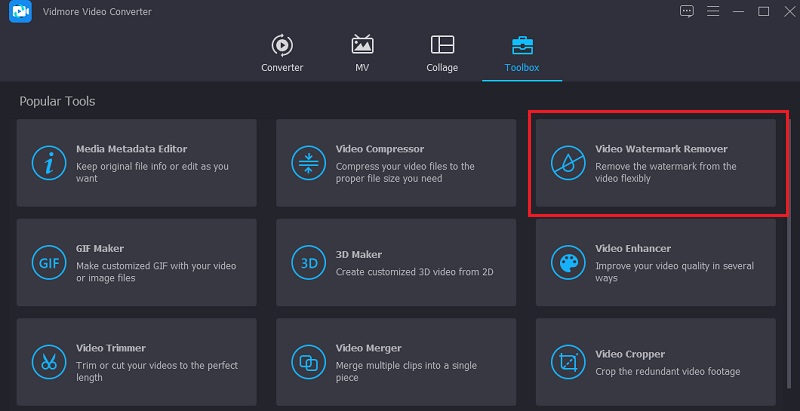
선택 후 비디오 워터마크 제거 옵션을 선택하면 곧 화면 중앙에 더하기 기호가 표시됩니다. 그것을 탭하면 즉시 비디오 업로드를 시작할 수 있습니다.
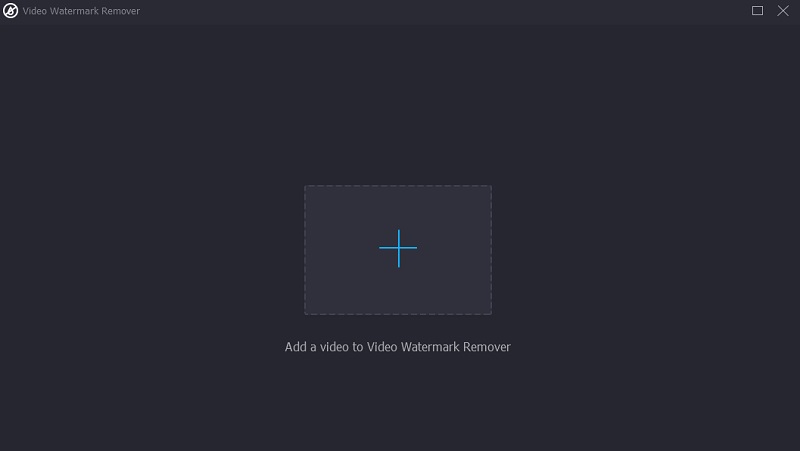
3 단계 : 비디오가 화면의 기본 인터페이스의 대부분을 차지하는 경우. 그러면 추가된 워터마크를 지울 영역이 표시됩니다. 워터마크 제거 기능을 하는 직사각형 형태를 보려면 이 기호를 클릭해야 합니다. 창에 직사각형 프레임이 표시되면 동영상의 워터마크가 있는 영역을 덮도록 배치합니다.
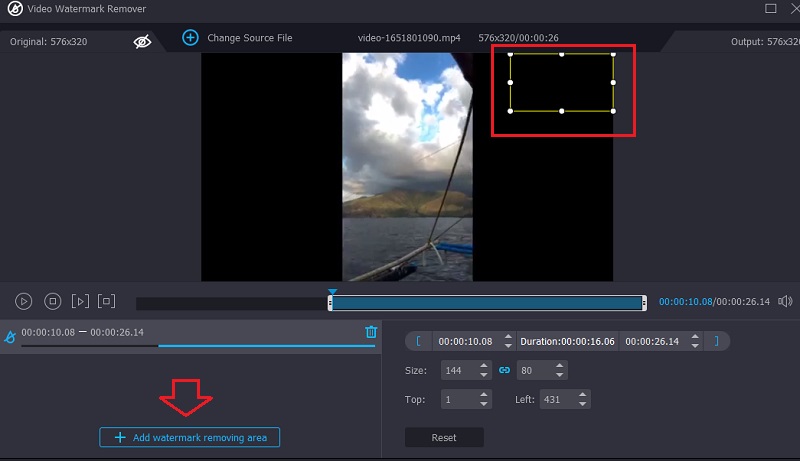
4 단계 : 워터마크 위에 프레임을 성공적으로 배치하고 방해 없이 영화를 본 후에는 클릭할 준비가 된 것입니다. 수출 옵션은 아래에 있습니다.
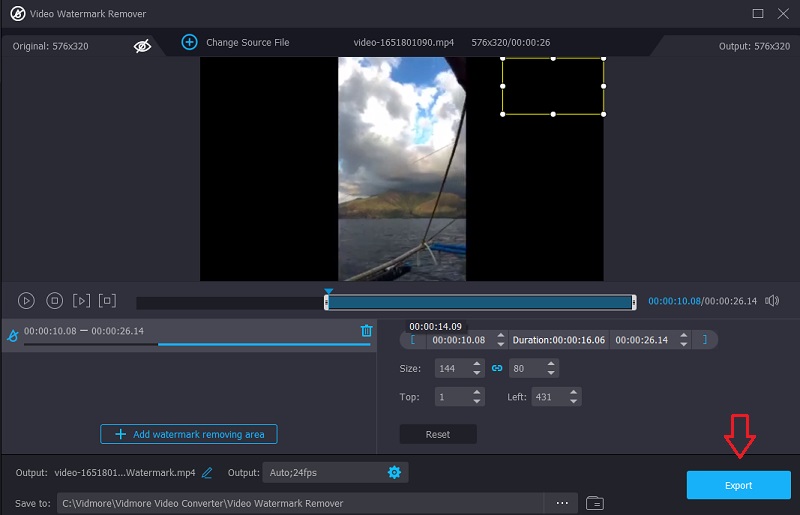
2. 123개의 앱
123 Apps는 현재 액세스할 수 있는 다른 온라인 워터마크 제거 도구와 비교할 때 신뢰할 수 있는 옵션입니다. 이 프로그램은 참가자들에게 선택할 수 있는 여러 가지 전문화된 경로를 제공합니다. 비디오 및 오디오 파일은 형식 간에 변환되고 사용자가 편집할 수 있습니다. 그외에도 123앱스에는 전체적인 영상의 질을 떨어뜨리지 않는 워터마크 제거 기능이 탑재되어 있습니다. 또한 액세스할 수 있는 다양한 비디오 파일 형식과 호환됩니다. 이 웹사이트에 있는 워터마크를 제거하는 방법을 찾는 데 관심이 있다고 가정해 보겠습니다. 이러한 상황에서 아래에 제공된 데모 비디오를 보는 것이 도움이 될 수 있습니다.
1 단계: 123Apps.com 웹사이트에서 워터마크 제거기를 찾으려면 웹사이트의 공식 URL로 이동해야 합니다. 그 후, 선택 파일 열기 화면에 나타나는 메뉴에서 옵션을 선택합니다.
2 단계: 비디오 재생을 시작한 후 워터마크가 표시된 테이프 부분을 찾기 시작할 수 있습니다. 그 후, 찾아 수확고 화면의 오른쪽 상단 모서리에 있는 버튼을 클릭하고 클릭합니다. 저장하려는 비디오 부분을 선택할 수 있는 메뉴가 나타납니다.
3 단계 : 자르기를 완료한 후 다음을 클릭하여 비디오를 장치에 저장할 수 있습니다. 저장 비디오 플레이어 아래에 있는 옵션입니다.
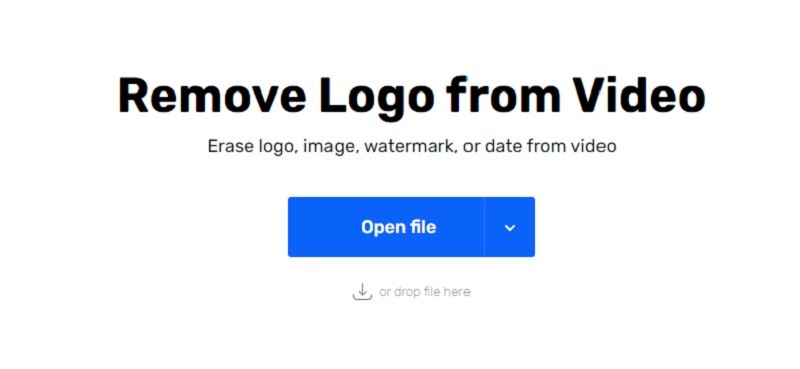
3. 미디어아이오
어느 컴퓨터에서나 접속할 수 있는 Media.io와 같은 간단한 온라인 비디오 편집 프로그램을 사용하면 영화에서 워터마크를 제거하는 것이 가능합니다. 여러 표준 비디오 형식으로 촬영한 비디오에서 워터마크를 지울 수 있습니다. 워터마크를 신중하게 선택하면 선택 후 버튼을 한 번만 누르면 프로그램이 신속하고 효율적으로 워터마크를 삭제합니다. 워터마크를 제거하는 것 외에도 이 유틸리티는 영화와 사진에서 오디오를 제거하고 편집할 수도 있습니다. 또한 사진과 비디오를 자르고 애니메이션 GIF를 만들고 다른 작업을 수행할 수도 있습니다.
1 단계: 웹 브라우저를 사용하여 Media.io에 연결할 수 있습니다. 일단 거기에 도달하면 아래의 파일 목록에서 업로드할 클립을 선택하십시오. 파일 선택 선택권.
2 단계: 비디오가 반영된 후 이전 페이지로 돌아가서 지역 추가, 그런 다음 루프 도구를 사용하여 워터마크가 있는 동영상 영역을 잘라냅니다. 원하는 수의 워터마크를 자유롭게 덮을 수 있다는 것을 잊지 마십시오.
3 단계 : 조사 결과가 만족스러우면 선택하여 동영상에서 워터마크를 제거할 수 있습니다. 워터마크 제거 단추.
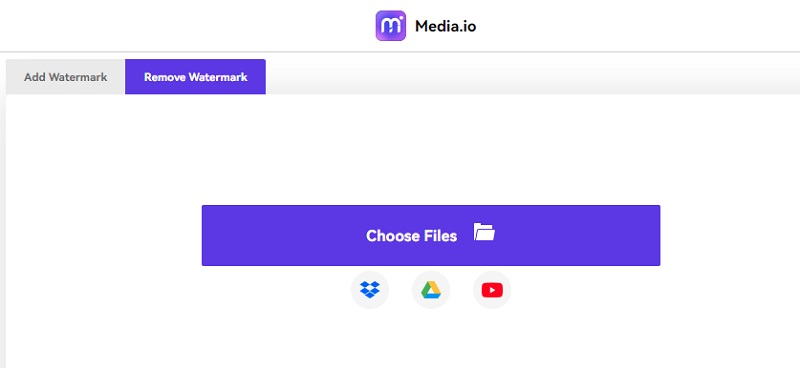
3부. 워터마크 제거제 비교표
위에 표시된 워터마크 제거제의 장단점을 확인하기 위해 아래 비교를 관찰할 수 있습니다.
- 기능
- 다양한 파일 형식 지원
- 인터넷 연결 없이도 작동
- 비디오의 품질을 보호합니다.
| Vidmore 비디오 컨버터 | 123개의 앱 | Media.io |
4부. Smartdraw에서 워터마크 제거에 대한 FAQ
워터마크 제거가 불법인가요?
일부 사람들에게는 워터마크를 삭제하는 것이 큰 문제로 보이지 않을 수 있지만 그렇게 하는 것은 대부분의 비즈니스에서 실제로 법에 위배됩니다.
SmartDraw는 얼마나 비쌉니까?
Windows 앱을 사용하는 경우 Standard 요금제는 $297, Business 요금제는 $397, Enterprise 요금제는 $2,995(초가)의 일회성 요금이 있습니다. 사용 가능한 다른 그리기 도구에 비해 Visio Standard 및 Business 응용 프로그램은 가격이 상당히 높습니다. 그럼에도 불구하고 비용은 Visio Windows 소프트웨어($299.99)와 비슷합니다.
Visio와 SmartDraw 중 어느 것이 더 낫습니까?
Visio와 Smartdraw를 사용하면 팀의 다른 사람들과 간편하게 공동 작업할 수 있습니다. 그러나 Visio의 실시간 기능은 Smartdraw보다 훨씬 강력합니다.
결론
SmartDraw는 사용자가 그림이나 차트를 만들 수 있는 최신 웹사이트입니다. 그러나 SmartDraw의 평가판에는 파일을 내보낼 때 워터마크가 있습니다. 사용자는 SmartDraw 라이선스를 구입하거나 Vidmore Video Converter를 다운로드하여 사용하고 무료로 워터마크를 제거할 수 있습니다. Vidmore Video Converter는 클릭 한 번으로 워터마크를 제거할 수 있습니다. 당신은 이미 알고 있기 때문에 smartdraw 워터마크를 제거하는 방법 위의 프로그램으로 최선의 선택을 할 수 있습니다.


